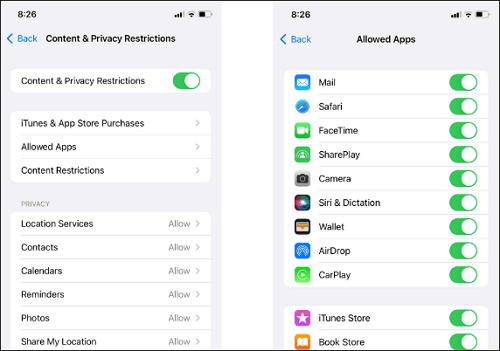O que é o Controle Parental no iPhone e como usá-lo
O que é o Controle Parental no iPhone?
O controle parental no iPhone é um recurso que permite aos pais monitorar e limitar o uso do telefone de seus filhos. O controle parental é projetado para ajudar os pais a gerenciar e monitorar as atividades on-line de seus filhos. Ele pode evitar que as crianças sejam expostas a conteúdo ruim ou excessivamente viciadas em telefones celulares. Em iPhones, os pais podem controlar o tempo que seus filhos usam seus telefones celulares, limitar o acesso a aplicativos ou sites específicos, bloquear downloads ou compras de aplicativos, etc., para garantir a segurança e a saúde de seus filhos.
Qual é a função do Controle Parental?
O controle paternal no iPhone tem os seguintes recursos:
- Limite de tempo: Os pais podem definir um limite de tempo para que seus filhos usem o iPhone todos os dias. É para evitar que o uso excessivo do iPhone afete seus estudos e saúde.
- Restrições de aplicativos: Os pais podem limitar seletivamente o acesso das crianças a certos aplicativos. Isso pode evitar que elas sejam expostas a conteúdo inapropriado ou fiquem excessivamente viciadas em jogos.
- Restrições de conteúdo: os pais podem restringir o acesso dos filhos a conteúdo adulto ou sites específicos para protegê-los de informações incorretas.
- Restrições de compra: os pais podem impedir que os filhos baixem ou comprem aplicativos, jogos ou compras dentro de aplicativos na App Store para evitar consumo desnecessário.
- Proteção por senha: digite uma senha específica de 4 dígitos para proteger as configurações de serem alteradas por pessoas não autorizadas.
- Configurações personalizadas: os pais podem personalizar diferentes funções de acordo com a idade, os interesses e as necessidades dos filhos para obter o melhor efeito de monitoramento.
Como ativar o controle dos pais no iPhone
Você pode gerenciar compras, downloads, configurações de privacidade e muito mais no dispositivo do seu filho. Cada conteúdo restrito tem uma maneira diferente de ativar. Aqui estão dois exemplos para usar controles parentais no iPhone:
1️⃣ Restrições de conteúdo e privacidade
Etapa 1. Vá para Configurações > Tempo de tela.
Etapa 2. Escolha o nome do seu filho em "Família".
Etapa 3. Toque em Restrições de conteúdo e privacidade. Em seguida, insira sua senha do Screen Time .
Etapa 4. Ative as Restrições de conteúdo e privacidade.
![restrições de privacidade de conteúdo no iphone]()
Em seguida, você pode definir as restrições para compras no iTunes e na App Store, aplicativos permitidos, permitir alterações, etc.
2️⃣ Aplicativos integrados
Etapa 1. Vá para Configurações > Tempo de tela.
Etapa 2. Toque em Restrições de conteúdo e privacidade e digite sua senha do Tempo de Uso.
Etapa 3. Toque em "Aplicativos permitidos".
Etapa 4. Ative os aplicativos que você deseja permitir.
Os controles parentais podem ajudar os pais a gerenciar o uso do celular dos filhos. Com os controles parentais, os pais podem restringir e monitorar o iPhone de acordo com suas necessidades e a situação dos filhos. Isso ajuda a proteger a segurança e a saúde dos filhos.
Compartilhe esta postagem com seus amigos se ela for útil para você!